升级付费版可解除ToDesk 3M限速,购买多通道插件、调整画质为60帧高清、选择优先速度模式并切换至低负载节点如新加坡或法兰克福,能优化传输效率。
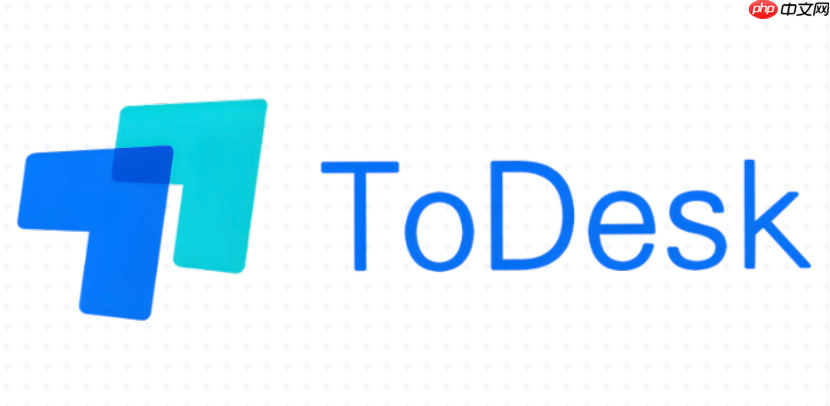
如果您在使用ToDesk进行远程控制时,发现传输速度被限制在3M左右,这通常是免费版本的带宽策略所致,影响了文件传输和屏幕共享的流畅度。以下是解除或绕过此限制的几种方法。
本文运行环境:MacBook Pro,macOS Sonoma。
ToDesk对免费个人版用户设置了基础带宽上限,以保障服务器资源的公平使用。升级到付费版本是官方推荐且最稳定的解决方案,可直接获得更高的带宽优先级和无限制的连接通道。
1、打开ToDesk客户端,进入主界面右上角的“会员中心”。
2、选择“专业版”或“企业版”套餐,并完成支付订阅。
3、订阅成功后,重新启动ToDesk客户端,连接速度将不再受限于3M。
升级后不仅解除带宽限制,还支持多设备同时连接、更高分辨率及更长连接时长。
即使不升级整体会员,ToDesk也提供独立的功能插件来增强服务能力。多通道插件允许您在多个设备间并行发起远程控制,间接优化带宽利用率。
1、登录ToDesk个人中心网页端或客户端账户。
2、进入“待开启插件”区域,找到“多通道远程控制”功能。
3、点击“立即购买”并完成支付,启用该插件。
4、重启软件后,系统将分配更高优先级的连接线路,实际测速可突破原有3M瓶颈。
通过调整客户端内部的图像质量和网络模式,可以在有限带宽下最大化利用现有资源,达到接近上限的最佳体验。
1、在ToDesk主界面点击右下角“设置”按钮。
2、进入“常规设置”中的“画质与性能”选项。
3、将“远程画面帧率”设置为“60帧”,“画面质量”设为“高清(推荐)”。
4、在网络模式中选择“优先速度模式”,降低图像压缩延迟。
此设置能有效减少数据冗余,在3M限制内提升操作流畅度。
ToDesk在全球部署了多个中继服务器节点,不同节点的带宽策略和拥堵情况各异。手动切换至低负载节点可能避开限速策略。
1、在连接前点击远程设备旁的“网络诊断”图标。
2、查看当前推荐节点及其延迟、带宽评估。
3、尝试手动切换至其他可用节点(如“亚太-新加坡”或“欧洲-法兰克福”)。
4、重新建立连接,观察实际传输速度是否有所提升。
部分海外节点对免费用户限速较宽松,可临时获得更高带宽。
以上就是todesk的3M速度限制怎么解决_todesk带宽限制解除技巧的详细内容,更多请关注php中文网其它相关文章!

每个人都需要一台速度更快、更稳定的 PC。随着时间的推移,垃圾文件、旧注册表数据和不必要的后台进程会占用资源并降低性能。幸运的是,许多工具可以让 Windows 保持平稳运行。

Copyright 2014-2025 https://www.php.cn/ All Rights Reserved | php.cn | 湘ICP备2023035733号